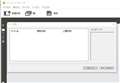このページのスレッド一覧(全660スレッド)![]()
| 内容・タイトル | ナイスクチコミ数 | 返信数 | 最終投稿日時 |
|---|---|---|---|
| 0 | 0 | 2015年11月15日 23:21 | |
| 0 | 0 | 2015年10月17日 12:34 | |
| 0 | 0 | 2015年10月8日 06:24 | |
| 5 | 4 | 2015年9月22日 07:25 | |
| 3 | 2 | 2016年11月27日 06:27 | |
| 5 | 1 | 2015年7月25日 23:01 |
- 「質問の絞込み」の未返信、未解決は最新1年、解決済みは全期間のクチコミを表示しています
ホームページ作成ソフト > デジタルステージ > BiND for WebLiFE* 4 プロフェッショナル
昔は正直良かったです。4とかの時代ですが。
しかし現在ではサポートは電話をすべて廃止、問い合わせはWebのみ。しかもしつこく自分でナレッジ見ろとしつこい、
その癖、やたらとスパムメールは多い。
すでにBindの専用サーバでないとせっかく作成したWebも機能しない部分も多く、ちょっと酷い状態です。
製品バグも多くてソフト会社の利益確保の開発コスト、サポートコスト大幅削減を実行しているようです。
もう駄目ですね。 くだらないイベントもいりません。購入したユーザーがきちんと使用できるソフトウェアを
最低限提供した上で、ジョブズでもなんでも目指してください。
![]() 0点
0点
ホームページ作成ソフト > ジャストシステム > ホームページ・ビルダー20 バリューパック バージョンアップ版
バージョンアップ後通常サイトは特に問題なく移行できましたが SPは全て消えました。
旧バージョンを再度インストールしてエクスポート等はまだ試してませんが
過去にIBM時代にも 通常サイトの移行ができないというトラブルがあったんですが
WordPressへ移行させるページ作成途中だったので 最悪はまた一からかやろう
![]() 0点
0点
ホームページ作成ソフト > ジャストシステム > ホームページ・ビルダー19 スタンダード 通常版
右クリックしなくても、Snipping ToolやPrint Screenがあるから意味がないですよ。
書込番号:19159932
![]() 1点
1点
<img src="画像.jpg" onContextmenu="return false"/>
とかあります。
HTMLファイルの中身のソースを編集して下さい。
書込番号:19160289
![]() 2点
2点
ホームページ作成ソフト > ジャストシステム > ホームページ・ビルダー19 スタンダード 通常版
SPモードで作成したデータのバックアップ方法がわかりません。
FAQには
1.Windowsの[スタート]ボタンをクリックし、[すべてのプログラム-ホームページ・ビルダー18-ツール-安心バックアップ・移行ツール]*1を選択します。
*1「安心バックアップ・移行ツール」のみを導入している場合は、[すべてのプログラム-ホームページ・ビルダー安心バックアップ・移行ツール-安心バックアップ・移行ツール]です。
ホームページ・ビルダー19の場合は、[すべてのプログラム-ホームページ・ビルダー19 クラシック-ツール-安心バックアップ・移行ツール]でホームページ・ビルダー19 クラシックで作成したデータのバックアップが可能です。
「安心バックアップ・移行ツール」が起動します。
と記載があり、SPモードのバックアップは出来ないかの様にも読めます。
SPモードは作業フォルダーを自由に作成出来ないのですから、バックアップがとれないととても困ります。
OSのクリーンインストールなど出来なくなる。
ご存知の方いらっしゃいましたら、教えて頂けます様お願いいたします。
![]() 2点
2点
私もSPではバック・アップはできなかったですし、できないという認識なのですが、
先日同社HPから問い合わせたところ、
「弊社製品へご質問をお寄せいただきありがとうございます。
ご連絡が遅くなりました事をお詫び申し上げます。
>hpb19のspはバックアップができずデータが吹っ飛んでしまいました。
>21のspはバックアップはできるのでしょうか。
はい、「SP」もホームページ・ビルダーに付属する
「安心バックアップ移行ツール」にてバックアップをおとりいただけます。
なお、こちらはホームページ・ビルダー19と21どちらも同じです。
以上、お問い合わせの回答とさせていただきます。」
との返信をもらいました。
書込番号:20430979
![]() 0点
0点
ホームページ作成ソフト > ジャストシステム > ホームページ・ビルダー19 ビジネスパック
皆様宜しくお願いいたします。
子供のサークル活動の一環でホームページを作成しようと このソフトを購入いたし、
約半年がかりでコツコツと仕上げてまいりました。
ウインドウズ7の64ビットのパソコンで、私でも手のつけられそうなホームページビルダー19SPのほうで
作成してきたのですが、ある日 パーツのプロパティの編集画面がボタンを押しても画面に表示されないことに気づき、
これ以上の編集が不可能となってしまいました。
できる限り自分で調べて直してみようと、サイトを調べたり ジャストシステムのヘルプを参照したり、
修正モジュールをダウンロードしなおしたりしてみたのですが 八方ふさがりになってしまいました。
自分が下手な操作をしたからなのだとは思うのですが、全く探し出せない状態です。
もしかしたら ×や−ボタンでどこかに隠れてしまったのか。。これが最終に行き着いた私の予感なのですが、
一度編集画面を誤って−ボタンで引っ込めてしまったとき 画面上に復帰出来なくなり元に戻せなくて四苦八苦し、
結局上書き保存せずに終了させて前の状態に戻した事があるのですが、これと同じような事なのかもしれません。
同じような経験をされた方や ノウハウをお持ちの方がおられましたらと思い、今回久しぶりに掲示板に
投稿をさせて頂きました。
宜しくお願い致します。
![]() 1点
1点
おそらくの原因が判明し、結果として下記のような対処を致しました。
まず第一に、他のパソコンに このソフトを新規インストールし、パーツのプロパティビューが
消えてしまう原因を確かめてみました。
フローティングでポップアップされたプロパティビューをドラッグして液晶画面外に引っ張っていくと
もう画面上(ソフトの編集画面上)に戻してこれない事が解りました。
おそらく 当時 作業中に少し邪魔になったのでドラッグして画面外に移動させてしまったのでしょう。
多種多様なパソコンソフトでこのような事になった事が無かったもので、驚いてしまった次第です。
編集画面上に戻してこれる方法があるのだとは思いますが、私のスキルではあの手この手と尽くしても
無理でした。
次に 問題の発生した元々のパソコンで 念のため、作成途中のホームページをエクスポートで別の場所に
バックアップし、ソフト自体と全てのオプションソフトをアンインストールし、再起動後 新規インストールを
試みました。
新規インストールしたソフトに 上記のバックアップを宛ててみましたが、
やはり最初からパーツのプロパティビューは表示されませんでした。
これは、過去の設定がパソコンに残っているのか、このパソコンまたは入っている他のソフトとの相性問題なのかと
考えられます。
最後に それではと、別の新規インストールしたパソコンに 上記のパックアップをUSBメモリ経由でコピーし
立ち上げてみたところ、全く問題なく パーツのプロパティビューも画面上に表示されました。
結局 これからは別のパソコンでホームページ作成を継続する事と致しました。
問題の起こったパソコンから吸い出したバックアップは、別のパソコンに移植され問題なく作業できました。
全く不要な情報かもしれませんが、今後私のような状況になってしまった方にお役に立てればと
投稿させて頂きました。
画面外から出してしまったビューを復帰させる方法が解れば、私のような手間は不要だったと思います。
長文になってしまい 申し訳ありません。ではでは。
書込番号:18998808
![]() 4点
4点
クチコミ掲示板検索
新着ピックアップリスト
-
【欲しいものリスト】PCカレン
-
【欲しいものリスト】タフなやつ
-
【欲しいものリスト】はぁじぃめぇとぇのじさぁくぴぃいしぃ
-
【欲しいものリスト】252
-
【欲しいものリスト】252
価格.comマガジン
注目トピックス
(パソコン)